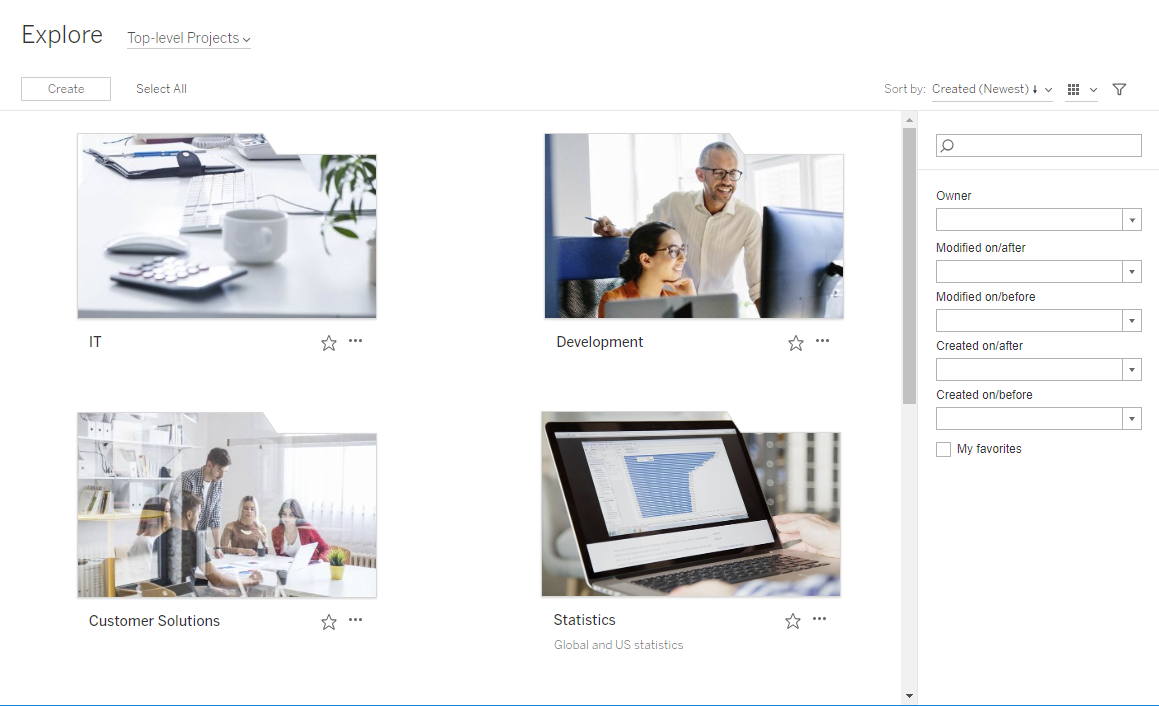Añadir una imagen de proyecto
Para ayudarle a distinguir los proyectos que gestione en Tableau Server (y ayudar a los usuarios a encontrarlos), puede añadir una imagen, que aparecerá en la miniatura. La imagen debe cumplir los siguientes requisitos:
- La imagen debe ser accesible utilizando el protocolo HTTPS. El directorio de red compartido y los protocolos relacionados (UNC, SMB, AFP, NFS, etc.) no son compatibles. El protocolo HTTP para imágenes de proyecto no es compatible con Google Chrome.
- Todos los usuarios que accedan al proyecto deben tener, como mínimo, permiso de "solo lectura" para la imagen de destino.
- La imagen debe tener el formato común de Internet: .jpg, .png o .gif.
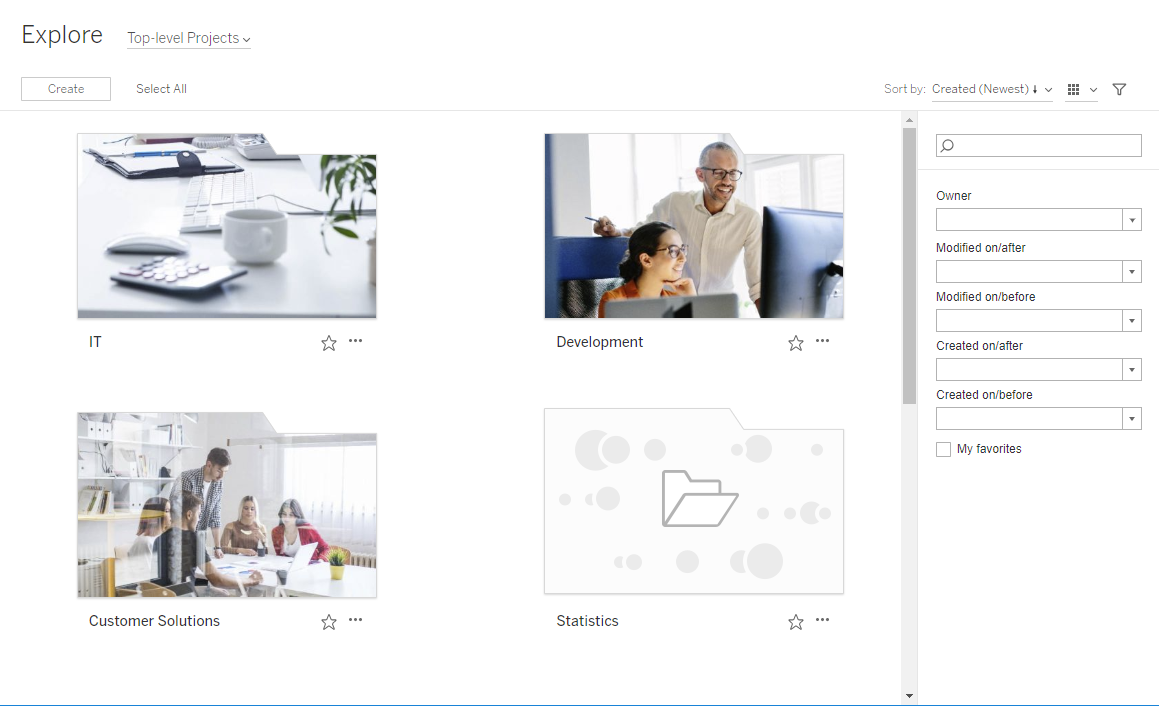
Establecer una imagen de proyecto
Inicie sesión en un sitio en Tableau Server. En la lista de Proyectos de nivel superior a la que tiene acceso, seleccione el proyecto que desea actualizar o navegue hasta él. En este ejemplo, añadiremos una imagen a la carpeta del proyecto Statistics.
Si no sabe dónde encontrar un proyecto secundario, utilice la lista desplegable Explorar y seleccione Todos los proyectos.
Haga clic en el icono Detalles (i) para abrir el cuadro de diálogo Detalles del proyecto y, a continuación, haga clic en Editar.
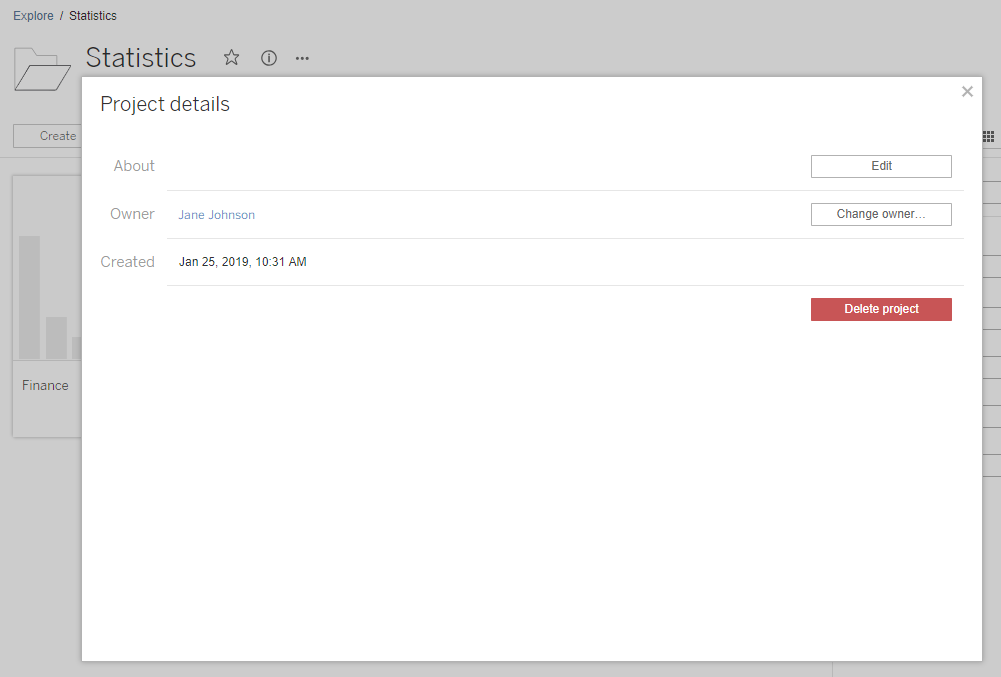
En el campo Acerca de, puede introducir una descripción para su proyecto (opcional), por ejemplo, "Estadísticas globales y de EE. UU." Al final de la descripción del proyecto, añada la URL de su imagen utilizando la sintaxis siguiente:
!http://www.example.com/image.png!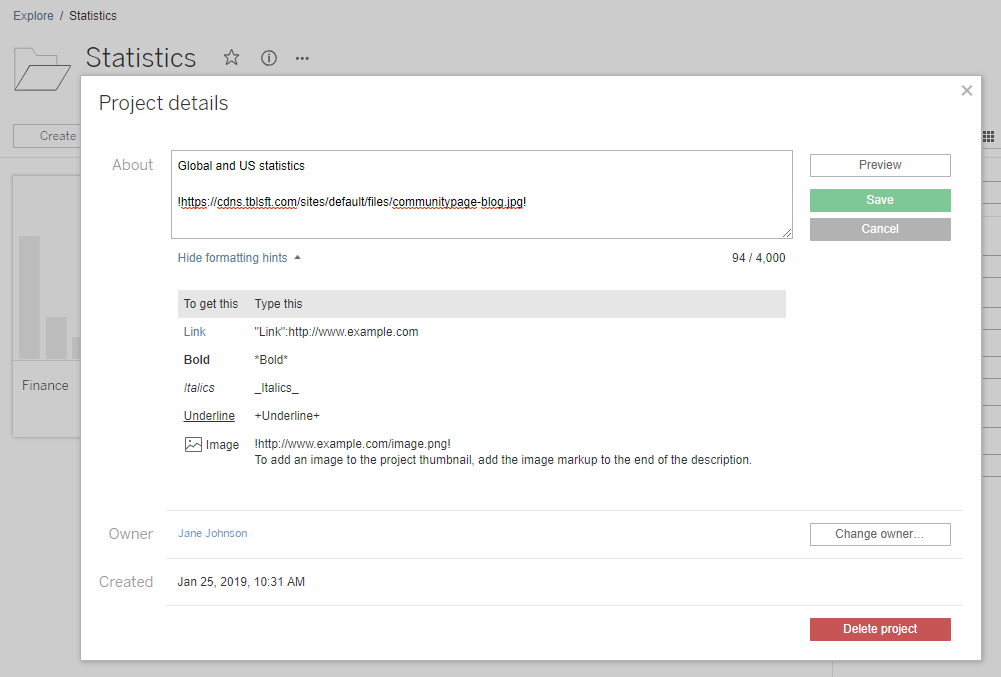
Seleccione Mostrar sugerencias de formato para ver cómo puede dar formato al texto de descripción.
Nota: No es posible cambiar el tamaño ni definir la posición de las imágenes incrustadas en las descripciones del proyecto. El tamaño recomendado es 300 x 184 píxeles. Las imágenes que no sean de 300 x 184 píxeles pueden estirarse, reducirse o recortarse para ajustarse al ancho de la miniatura. Además, deben añadirse al final de la descripción del proyecto y encerrarse en ! (signos de exclamación), de lo contrario no se mostrarán como miniaturas.
Haga clic en Guardar.